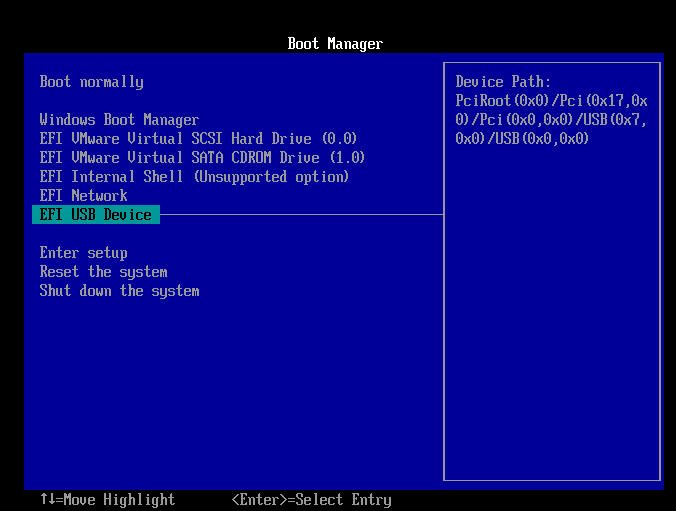„Ungültige Partitionstabelle“ reparieren in Windows 11, 10, 8, 7
Was ist der Fehler „Ungültige Partitionstabelle“ in Windows 10? In diesem Artikel erfahren Sie, wie man den Fehler „Ungültige Partitionstabelle“ reparieren kann.
„Ungültige Partitionstabelle“ in Windows 10
Es ist nicht ungewöhnlich, dass der Fehler „Ungültige Partitionstabelle“ mit einem schwarzen Bildschirm auf Ihrem Computer angezeigt wird. Es wird möglicherweise geschehen, wenn Sie Windows 10 auf SSD neu installieren oder ein benutzerdefiniertes Image verwenden. Es könnte sogar plötzlich beim Booten des Computers angezeigt werden, obwohl das Betriebssystem immer gut funktioniert hat.
Was sollten Sie dann tun, um den Fehler „Ungültige Partitionstabelle“ zu beheben und den Computer normal hochzufahren?
Warum tritt „Ungültige Partitionstabelle“ auf?
Die Warnung „Ungültige Partitionstabelle“ erscheint beim Starten oder Installieren von Windows 10 hauptsächlich aus folgenden Gründen:
- Die Startreihenfolge ist falsch.
- Das BIOS ist veraltet.
- Es gibt zwei oder mehr Partitionen, die auf der Festplatte als aktive Partition markiert sind.
- MBR (Master Boot Record) ist beschädigt.
Wie kann man in Windows 10 „Ungültige Partitionstabelle“ reparieren?
Da Sie die Gründe für „Ungültige Partitionstabelle“ herausgefunden haben, können Sie in verschiedenen Situationen unterschiedliche Methoden anwenden.
1. Startreihenfolge ändern
Wenn Ihr Computer mit mehr als einer externen Festplatte verbunden ist, tritt der Fehler „Ungültige Partitionstabelle“ meistens aufgrund fehlerhafter Startreihenfolge auf.
In diesem Fall können Sie Ihren Computer neu starten. Drücken Sie ständig eine bestimmte Taste (normalerweise die Taste DEL, ESC, F1, F2, F11, F12), um in das BIOS zu gelangen und legen Sie die Festplatte, die das Betriebssystem enthält, als erste Option zum Booten fest. Starten Sie schließlich den Computer neu, um festzustellen, ob das Windows-System normal booten kann.
2. BIOS aktualisieren
Wenn Sie Windows 10 auf SSD installieren und das BIOS ist veraltet, kann dies zu dem Fehler „Ungültige Partitionstabelle“ führen.
In diesem Fall müssen Sie das BIOS auf die neueste Version aktualisieren. Laden Sie das neueste BIOS von der Hersteller-Website auf einem funktionierenden Computer auf ein bootfähiges Gerät herunter und installieren Sie das BIOS von dem bootfähigen Gerät. Starten Sie Ihren Computer nach dem Upgrade neu.
3. Partition inaktiv setzen mit Diskpart in Windows 10
Es ist möglich, dass dieser Fehler wegen übermäßiger aktiver Partitionen erscheint. Nur eine Partition sollte als aktiv zum Booten festgelegt werden. Wenn die Anzahl der aktiven Partitionen über eine liegt, kann das System keine für den Start auswählen. Zu dieser Zeit sollten Sie den Status der Partitionen überprüfen und ändern. Die Schritte sind wie folgt, um Partitionen inaktiv zu setzen:
1. Legen Sie die Windows-Installations-CD ein und starten Sie den Computer davon.
2. Wählen Sie die passende Sprache, Zeit und Tastatureingabe. Klicken Sie dann auf „Computerreparaturoptionen“.
3. Wählen Sie „Problembehandlung“ ⇨ „Erweiterte Optionen“ ⇨ „Eingabeaufforderung“ aus,
4. Geben Sie die folgenden Befehle ein und drücken Sie nach jedem Befehl „Enter“, um die aktiven Partitionen inaktiv zu setzen:
- list volume (um die aktive Partition zu finden)
- select volume n („n“ steht für den Laufwerksbuchstaben, der Sie als inaktiv markieren möchten.)
- inactive
Hinweis: Das aktive Volume hat ein „*“ neben ihrem Laufwerksbuchstaben.
5. Starten Sie das System neu, um zu sehen, ob das Problem gelöst ist.
4. MBR neu erstellen in Windows 10
Wenn der Fehler „Ungültige Partitionstabelle“ plötzlich auftritt, könnte er durch einen beschädigten MBR verursacht werden. Derzeit können Sie in Windows 10 MBR neu erstellen, um den Fehler „Ungültige Partitionstabelle“ zu reparieren. Dann können Sie eine der folgenden zwei Möglichkeiten auswählen, um den MBR zu reparieren.
Methode 1: Windows 10 MBR neu erstellen mithilfe der Eingabeaufforderung
Wenn Sie auf die Wiederherstellungskonsole zugreifen können, können Sie über die Eingabeaufforderung den MBR reparieren. Die Vorgänge sind wie folgt:
1. Rufen Sie die Eingabeaufforderung wie bei der vorherigen Methode auf.
2. Geben Sie „bootrec/fixmbr“ ein und drücken Sie „Enter“.
Methode 2: Windows 10 MBR reparieren mit AOMEI Partition Assistant
Es ist akzeptabel, den beschädigten MBR über Methode 1 zu reparieren. Es ist jedoch etwas kompliziert und es ist verfügbar, nur wenn Sie auf die Wiederherstellungskonsole zugreifen können. Wenn Sie also nicht darauf zugreifen können, müssen Sie die Software von Drittanbietern - AOMEI Partition Assistant Professional verwenden, um MBR zu reparieren. Hier gibt es eine schrittweise Anleitung, um Windows 10 MBR neu zu bilden:
Die Vorbereitungen, die Sie machen sollten:
1. Downloaden Sie AOMEI Partition Assistant und installieren Sie es.
2. Erstellen Sie bootfähige Windows PE-CD oder USB mit AOMEI Partition Assistant.
3. Legen Sie das bootfähige Gerät in Ihren Computer ein und gehen Sie ins BIOS, um den PC von diesem Gerät zu booten.
Anschließend werden Sie in die Windows PE-Oberfläche von AOMEI Partition Assistant gehen.
Hinweis: Wenn Sie kein bootfähiges Medium erstellen möchten, können Sie die zu reparierende MBR-Festplatte austecken, und sie an einen anderen funktionierenden Computer anschließen.
Schritt 1. Klicken Sie mit der rechten Maustaste auf die Festplatte, die den beschädigten MBR enthält, und wählen Sie die Option „MBR neu bilden“.
Schritt 2. Wählen Sie einen für Ihr Betriebssystem geeigneten Typ von MBR (Hier ist Windows 10). Klicken Sie dann auf „OK“.
Schritt 3. Kehren Sie zur Hauptoberfläche zurück, überprüfen Sie die Operation und klicken Sie auf „Ausführen“ und „Weiter“, um die Operation auszuführen.
Nachdem Sie MBR neu erstellt haben, trennen Sie das bootfähige Gerät, starten Sie den Computer neu und gehen Sie ins BIOS zum Booten von reparierter Festplatte, um zu prüfen, ob der Fehler behoben ist.
- ★Hinweise:
- „MBR neu bilden“ verursacht keinen Datenverlust. Es kann nur Probleme lösen, die durch beschädigten MBR verursacht wurden. Probleme, die durch bootfähige Dateien oder fehlende Systemdateien verursacht werden, können nicht damit behoben werden.
- Neben „MBR neu bilden“ in Windows 11, 10, 8, 7 verfügt AOMEI Partition Assistant über Funktionen wie „Festplatte bereinigen“ usw.
- Darüber hinaus können auch Probleme wie Datenverlust auftreten. Sie können daher auch die Funktionen „Datenrettung“ und „Partitionen wiederherstellen“ ausprobieren, um bestimmte Festplatten genau zu scannen und Dateien wiederherzustellen.
Abschluss
Wenn Sie auf den Fehler „Ungültige Partitionstabelle“ in Windows10 stoßen, müssen Sie nicht in Panik sein. In diesem Artikel können Sie die Gründe für den Fehler finden und danach entsprechende Maßnahmen herausgreifen, sodass man einfach und effektiv mit dem Problem umgehen kann.
Um solche Fehler auf Windows Server 2003, 2008, 2012, 2016, 2019, 2022 zu beheben, können Sie AOMEI Partition Assistant Server ausprobieren.